هل ترغب في تعلم كيفية مراقبة خدمة LDAP باستخدام Zabbix؟ في هذا البرنامج التعليمي، ونحن نذهب لتظهر لك كيفية استخدام Zabbix لمراقبة خادم LDAP.
• أوبونتو 18.04
• أوبونتو 19.04
• أوبونتو 20.04
• زاببيكس 5.0.0
في مثالنا، عنوان IP لخادم Zabbix هو 192.168.15.10.
في مثالنا، عنوان IP ملقم LDAP هو 192.168.15.11.
قائمة تشغيل Zabbix:
في هذه الصفحة ، نقدم إمكانية الوصول السريع إلى قائمة مقاطع الفيديو المتعلقة بتثبيت Zabbix.
لا تنسى أن تشترك في قناة يوتيوب لدينا اسمه FKIT.
Zabbix ذات الصلة البرنامج التعليمي:
في هذه الصفحة، ونحن نقدم الوصول السريع إلى قائمة من الدروس المتعلقة تثبيت Zabbix.
Zabbix - مراقبة خادم LDAP
الوصول إلى لوحة معلومات خادم Zabbix وإضافة ملقم LDAP كمضيف.
افتح متصفحك وأدخل عنوان IP لخادم الويب الخاص بك بالإضافة إلى / zabbix.
في مثالنا، تم إدخال عنوان URL التالي في المستعرض:
• http://192.168.15.10/zabbix
على شاشة تسجيل الدخول، استخدم اسم المستخدم الافتراضي وكلمة المرور الافتراضية.
• اسم المستخدم الافتراضي: المشرف
• كلمة المرور الافتراضية: zabbix

بعد تسجيل الدخول الناجح، سيتم إرسالك إلى لوحة معلومات Zabbix.

على شاشة لوحة المعلومات، قم بالوصول إلى قائمة التكوين وحدد خيار المضيف.

في أعلى يمين الشاشة، انقر على زر إنشاء المضيف.
أدخل المعلومات التالية:
• اسم المضيف - أدخل اسم مضيف للتعرف على خادم LDAP.
• اسم المضيف المرئي - كرر اسم المضيف.
• المجموعة - حدد اسم مجموعة لتحديد الأجهزة المماثلة.
• واجهات - أدخل عنوان IP لخادم LDAP.
هنا هو صورة جديدة مع التكوين لدينا.
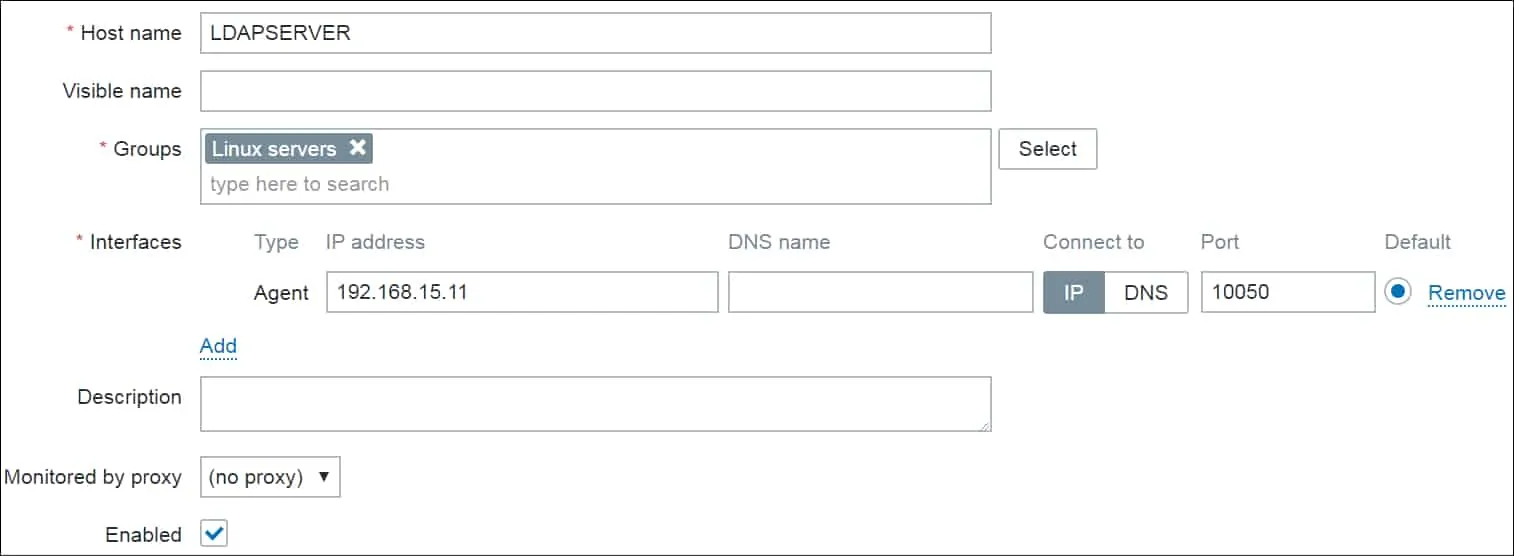
بعد ذلك، نحتاج إلى ربط المضيف بقالب مراقبة.
الوصول إلى علامة التبويب القوالب أعلى الشاشة.
انقر على زر تحديد وتحديد موقع القالب المسمى: قالب خدمة LDAP APP

انقر على زر إضافة.
بعد بضع دقائق، ستتمكن من رؤية النتيجة الأولية على لوحة معلومات Zabbix.
من أجل اختبار التكوين الخاص بك، والوصول إلى قائمة المراقبة، وانقر على الخيار المسمى: أحدث البيانات.

العثور على الخادم الخاص بك وانقر على زر تطبيق.
يجب أن تكون قادراً على معرفة ما إذا كانت خدمة LDAP لأعلى أو لأسفل.

تهانينا! لقد قمت بتكوين ملقم Zabbix لمراقبة ملقم LDAP.
